本文来源电子发烧友社区,作者:ouxiaolong, 帖子地址:https://bbs.elecfans.com/jishu_2303714_1_1.html
ROC-RK3568-PC开发板是天启智能科技推出的嵌入式开发板,基于 Rockchip RK3568 处理器设计,该处理器具有高性能、低功耗特点,四核 64 位 Cortex-A55 处理器,采用全新ARM v8.2-A架构,主频高达 2.0GHz,且内置 NPU,功能丰富,采用22nm先进工艺,具有低功耗高性能的特点,可玩性极高。

1 ROC-RK3568-PC开发板简介
ROC-RK3568-PC开发板基于RK3568处理器设计,RK3568包括 4 核 Cortex-A55 以及独立的 NEON 协处理器和神经网络加上处理器 NPU,可应用于计算机、手机、个人移动互联网,数字多媒体设备。
ROC-RK3568-PC开发平台板载外设资源和接口很多。
正面:

背面:

ROC-RK3568-PC核心参数如下: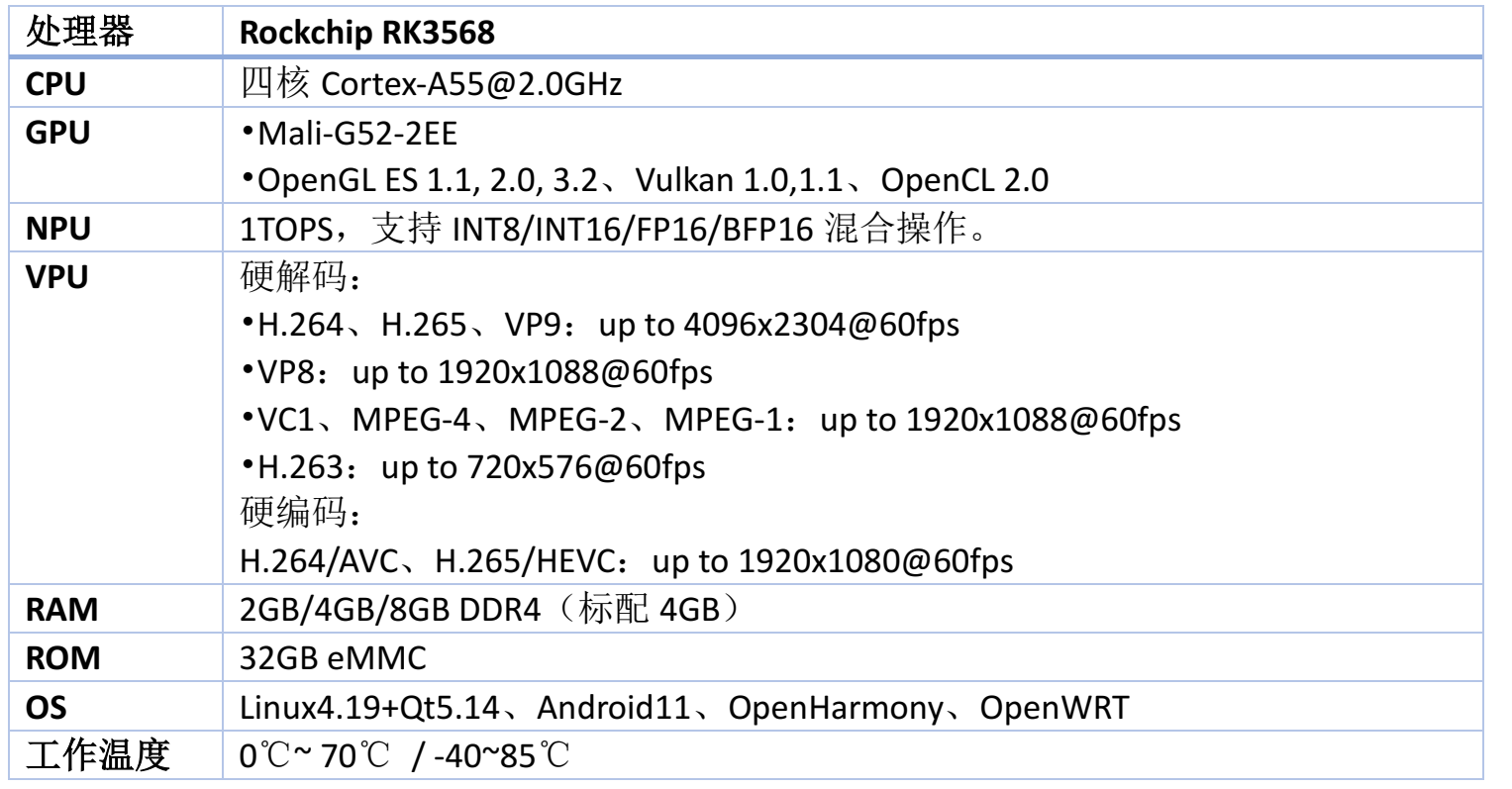
ROC-RK3568-PC开发板核心接口如下: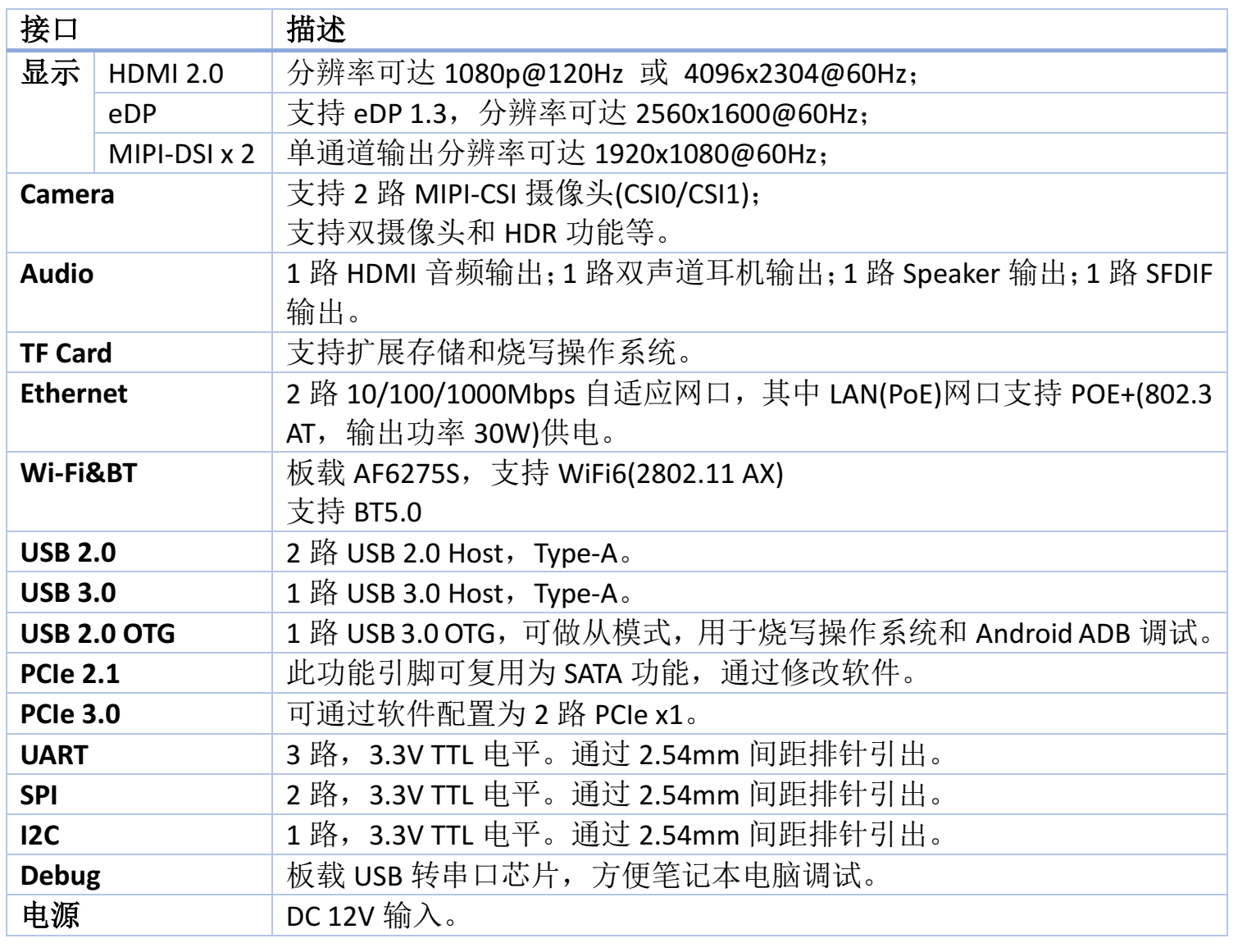
详细的功能参数以及接口请参看ROC-RK3568-PC开发板的产品简介。
2 ROC-RK3568-PC开发板初探
2.1准备工作
在测试之前,需要准备以下材料:
2.网线
3.Type-C数据线
4.鼠标键盘
5.HDMI线(非必须)
值得注意的是,HDMI、 MIPI-DSI等示方式默认都打开了,可根据自己手头的显示设备选择相应的显示方式,当然,不使用显示设备也可以的。
2.2登录系统
进入设备的方式有很多种,如果不使用屏幕,可以使用串口和SSH登录,但是SSH登录需要先连接网络。ROC-RK3568-PC开发板出厂默认是Android系统。
2.2.1 Android界面测试
笔者这里使用的是HDMI的方式,连接设备后界面如下:
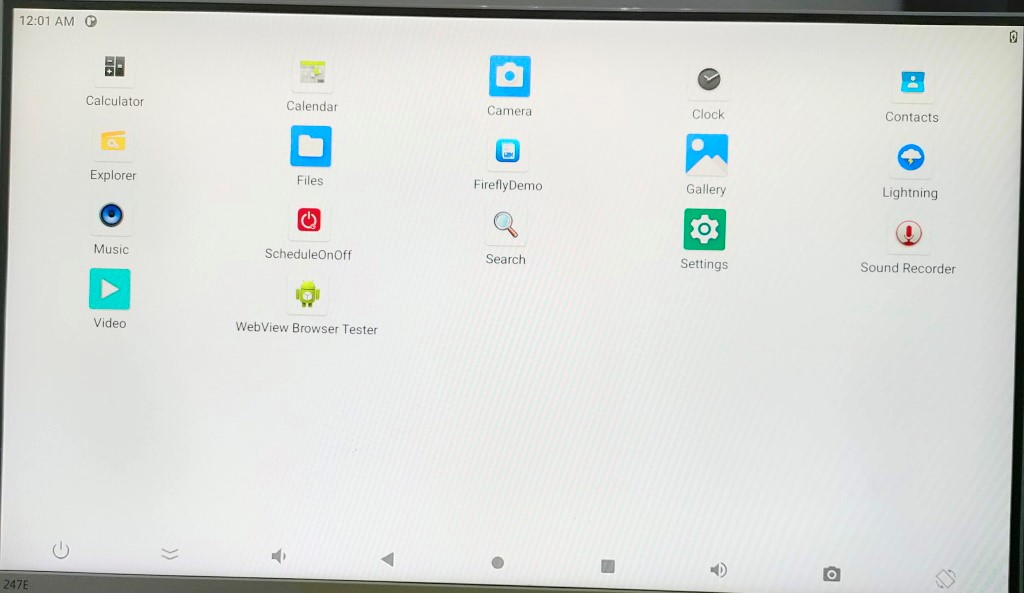
以上就是所有应用,使用鼠标就可打开相应功能界面,主要有Camera、音频、网络(以太网和WiFi)、UART等功能,这些操作都很简单,,笔者不在赘述了。
2.2.2串口登录
将调试串口接到PC,如果串口驱动没有问题,在设备管理器可看到串口号。
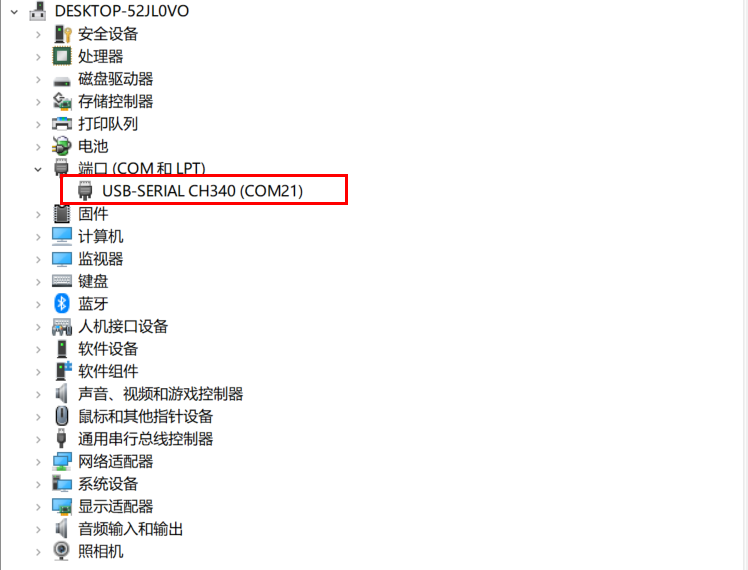
值得注意的是,在使用串口登录前,先安装串口驱动,笔者的串口芯片是CH340,笔者的电脑已经安装过了。
接下来就可使用终端工具登录系统,笔者这里使用的是Xshell,当然也可使用其他的工具,比如putty。
登录成功后打印信息如下:
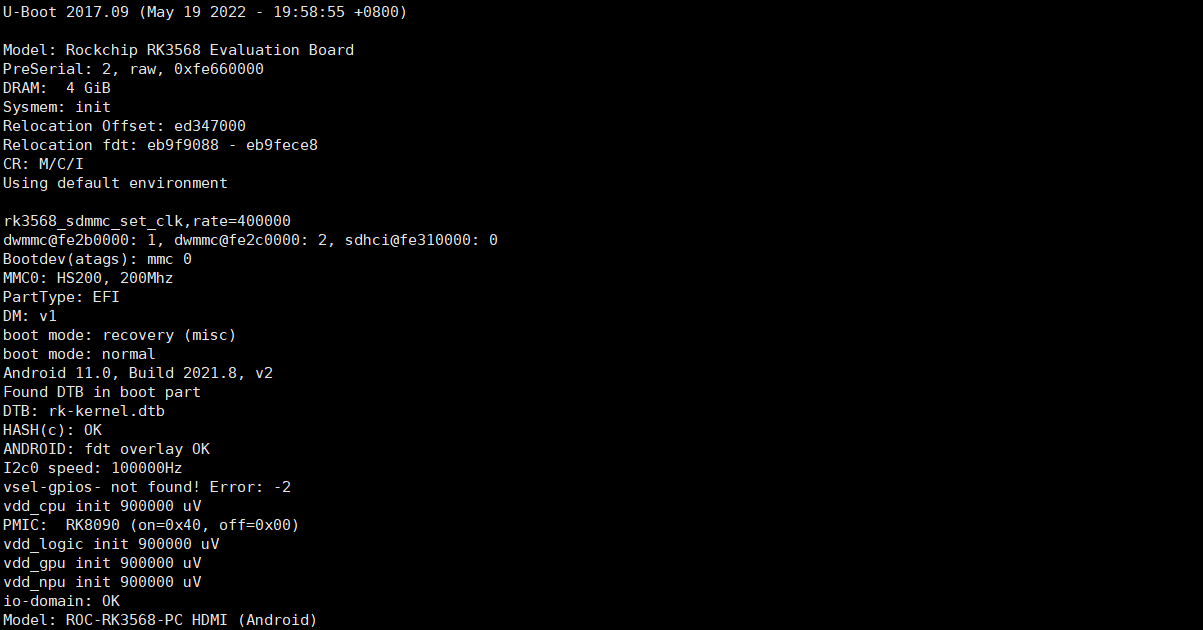
……
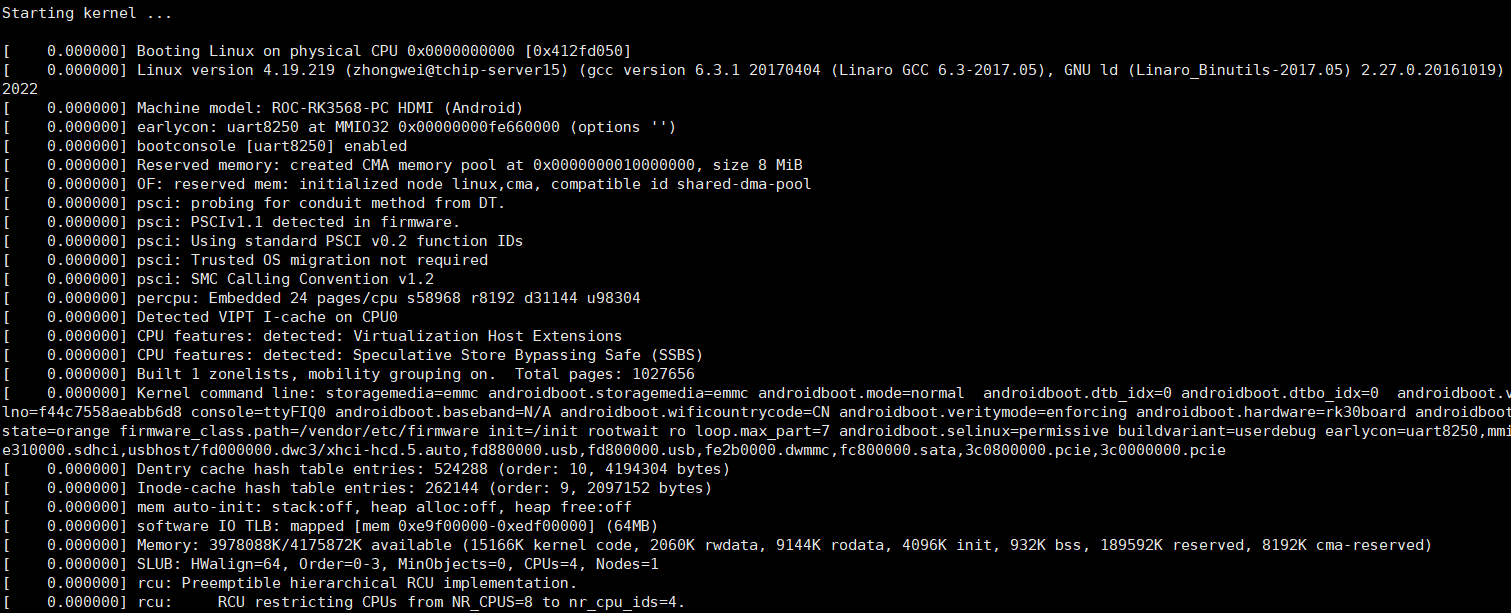
……
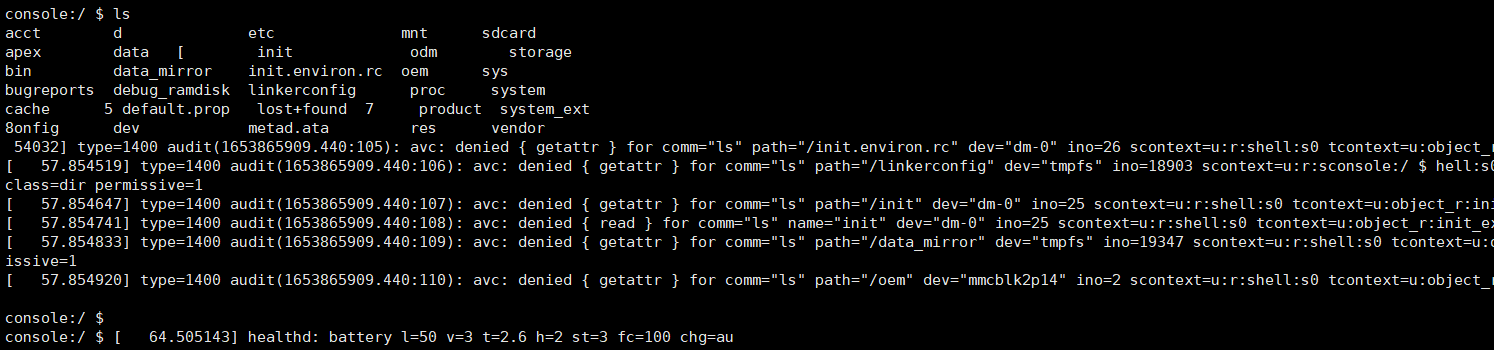
串口设置:波特率 1500000、数据位 8、停止位 1、无校验位、无流控制
2.2.3 ADB使用
ADB,全称 Android Debug
Bridge,是 Android 的命令行调试工具,可以完成多种功能,如跟踪系统日志,上传下载文件,安装应用等。
接下来笔者就使用ADB来调试开发板,在开始之前,需要安装ADB调试工具,这是一个免安装工具,请自行到Firefly官网下载。
在使用ADB工具之前,安卓系统还需要进行如下操作:
1.在开发板上系统中打开设置(Settings) -> 关于平板电脑(About tablet)
-> 连续点击7下版本号(Build number)。
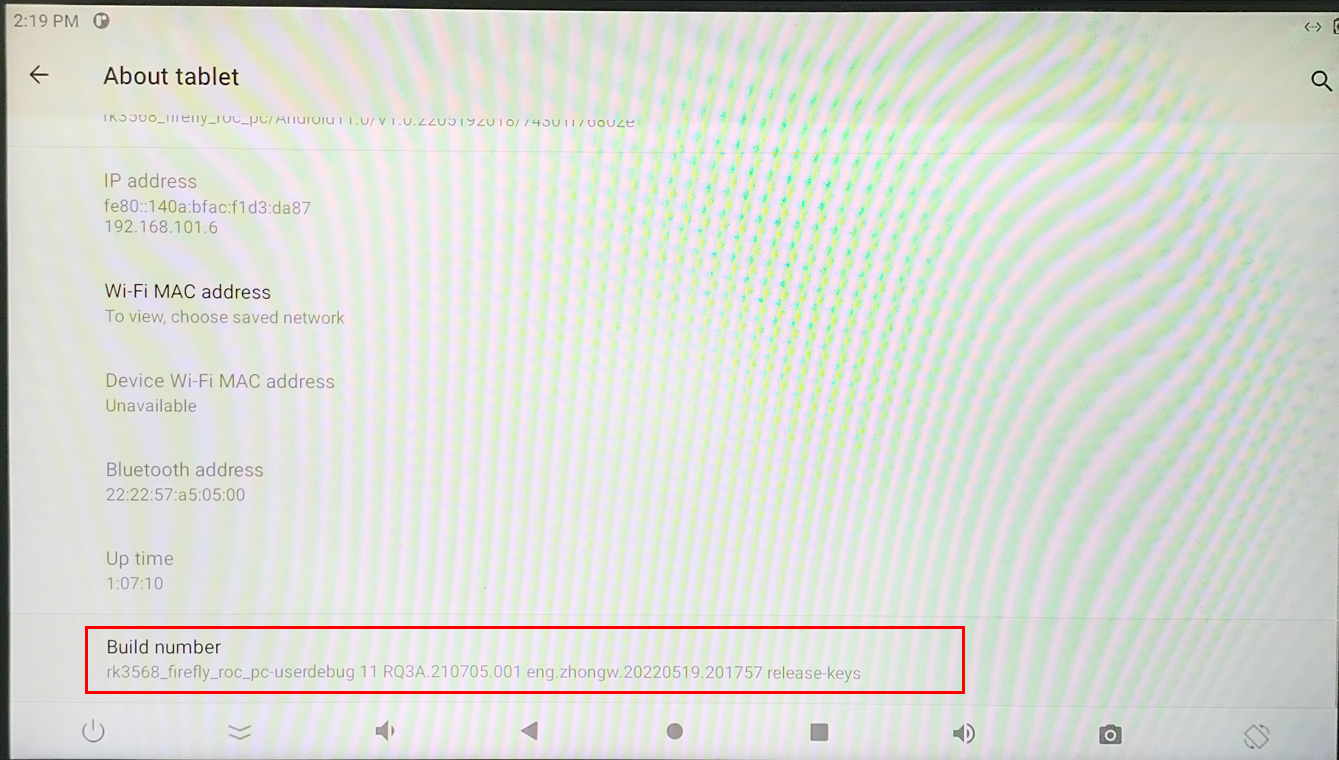
2.在开发板上进入设置(Settings) -> 系统(System) -> 高级(Advance) -> 开发者选项(Developer
options),勾上“USB 调试(USB debugging)”选项(默认已勾选),Root 授权(Root access)勾选带有ADB的选项。
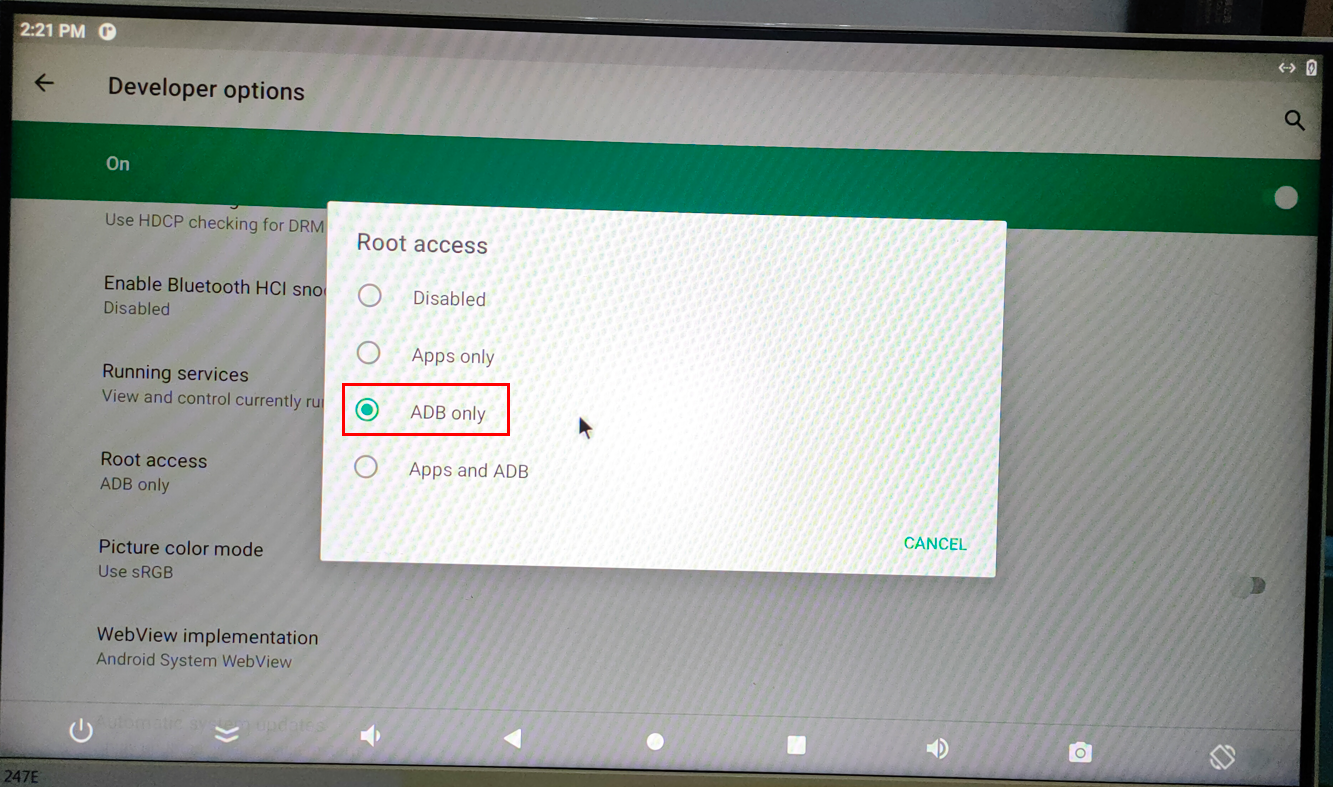
当设备端状态栏提示 USB debugging
connected 时,便可进行调试。
#adb shell

接下来的一些命令和使用串口一样。
2.3系统信息查看
1.硬件检测
#dmesg #检测硬件的boot启动信息,也就是系统启动的log信息。
2.查看内核和CPU信息
#uname -a #系统概述

#cat /proc/cpuinfo # CPU信息
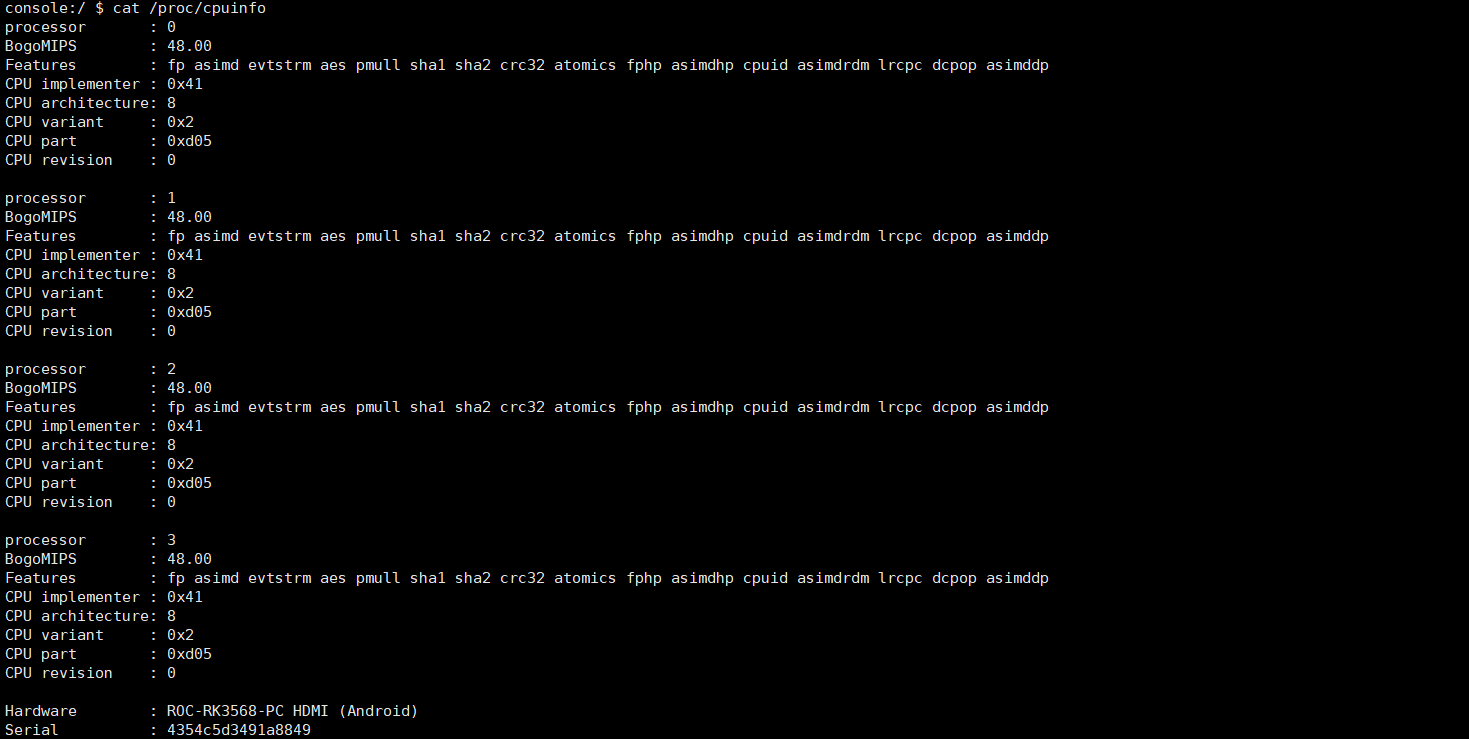
3.查看内存信息
#cat /proc/meminfo #内存参数
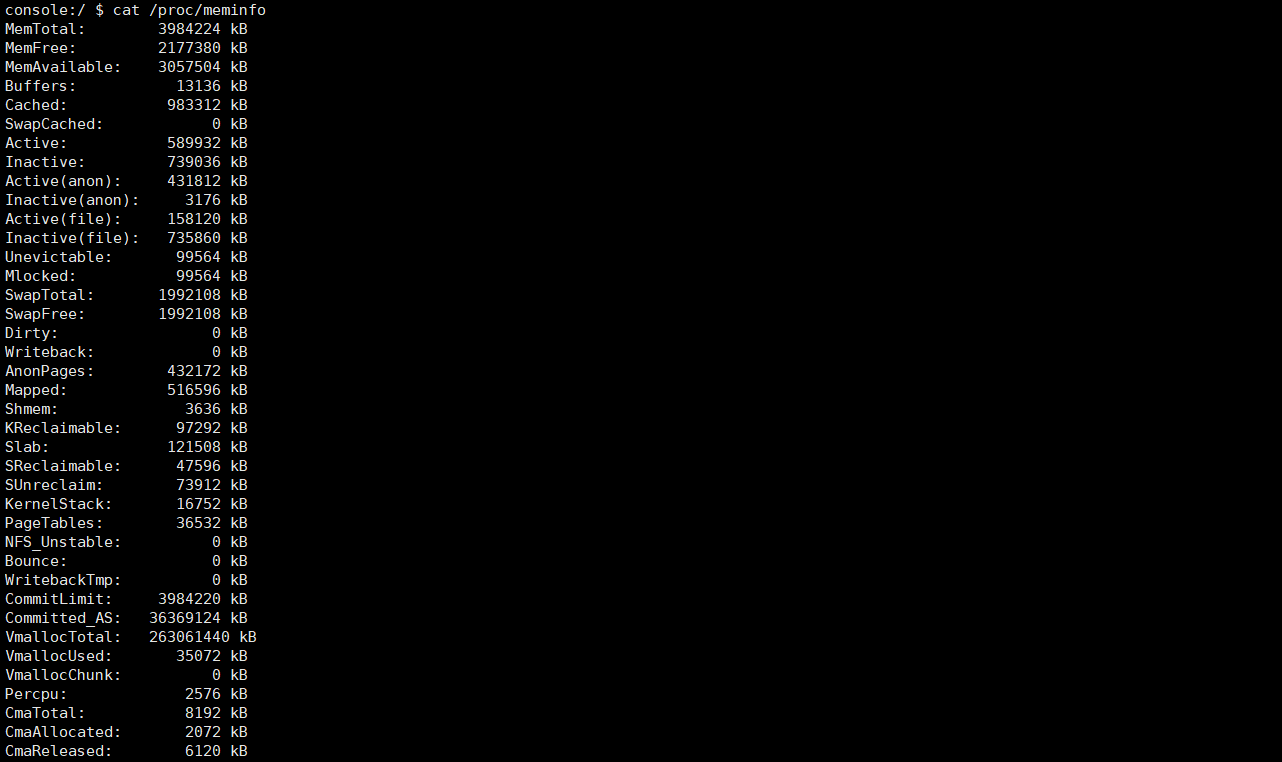
#free -m # 内存使用情况(-m for MB)

从上述信息可以看出,内存是4G。
4.设备信息
#cat /proc/devices # 显示设备以及对应的设备号

-
RK3568
+关注
关注
4文章
516浏览量
5086 -
开发板试用
+关注
关注
3文章
301浏览量
2109
发布评论请先 登录
相关推荐
RK3568内置MCU开发介绍之一

国产核心板全面进攻-RK3568开发板评测

鸿蒙OpenHarmony南向:【RK3568开发板介绍】

鸿蒙OpenHarmony【标准系统编译】 (基于RK3568开发板)





 【ROC-RK3568-PC开发板试用体验】Firefly ROC-RK3568-PC开发板初探
【ROC-RK3568-PC开发板试用体验】Firefly ROC-RK3568-PC开发板初探
![[迅为<b class='flag-5'>RK3568</b><b class='flag-5'>开发板</b>]非科班也能玩转Android应用,体验QT跨平台能力](https://file1.elecfans.com/web3/M00/02/F1/wKgZO2diirGAPoENAACpt0CV3xc346.png)









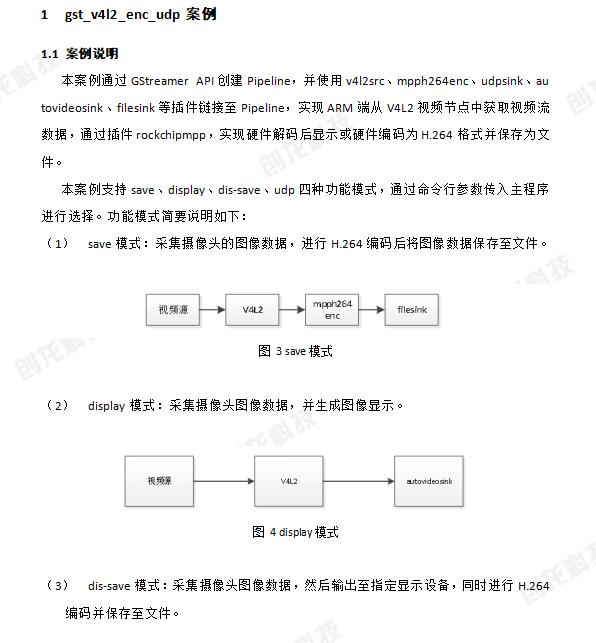










评论